Przed rozpoczęciem konserwacji upewnij się, że użytkownicy nie są podłączeni do biblioteki ani repozytorium. Użytkownicy mają zablokowany dostęp do serwera Autodesk Vault podczas konserwacji (programy Autodesk Vault Collaboration i Professional umożliwiają wykonywanie kopii zapasowych, kiedy użytkownicy są podłączeni).
Wykonanie kopii zapasowej danych repozytorium
Tworzenie kopii zapasowej danych repozytorium jest niezbędne. Autodesk zaleca wykonywanie kopii zapasowej repozytorium za pomocą poniższych metod.
Wykonywanie kopii zapasowej repozytorium
Należy użyć dostarczonego narzędzia do tworzenia kopii zapasowych i przywracania danych, aby wykonać kopię zapasową danych programu Vault.
Aby utworzyć kopię zapasową wszystkich danych niezbędnych do przywrócenia serwera w przypadku wystąpienia błędu, należy skorzystać z konsoli serwera. W trakcie tworzenia kopii zapasowej serwera żaden z użytkowników nie ma dostępu do systemu. Dodatkowo konsola serwera umożliwia wykonanie kopii zapasowej lub odtworzenie wszystkich repozytoriów na serwerze. Nie ma możliwości wyboru pojedynczych repozytoriów.
Opracowanie harmonogramu tworzenia kopii zapasowych
- Należy użyć Harmonogramu zadań systemu Windows. W tym procesie są wykorzystywane narzędzia do tworzenia kopii zapasowych towarzyszące konsoli serwera jako część standardowego pliku wsadowego systemu Windows.
- Kopię zapasową należy uwzględnić jako część zestawu taśmowych kopii zapasowych. W tym procesie do tworzenia kopii zapasowej repozytorium w sposób bezpośredni lub przy użyciu metody opartej np. na Harmonogramie zadań systemu Windows używany jest system taśmowy.
Kolejnym etapem jest automatyzacja procesu. Dwie powszechnie stosowane metody to:
Korzystając z opcji wiersza poleceń konsoli serwera, można utworzyć skrypt automatyzujący proces tworzenia kopii zapasowej. Poniższy skrypt służy do domyślnej instalacji serwera Autodesk Vault. Jeśli to niezbędne, zmień ścieżki instalacji i kopii zapasowej.
Preferowaną i najbardziej niezawodną metodą tworzenia kopii zapasowej repozytorium jest integracja narzędzi tworzenia kopii zapasowej konsoli serwera z harmonogramem archiwizacji na taśmach.
Automatyzacja procesu tworzenia kopii zapasowej za pomocą Harmonogramu zadań systemu Microsoft Windows
- Utwórz plik tekstowy o nazwie Backup.txt.
- Wpisz poniższe instrukcje:
@ECHO OFFREM DELETE B AND CASCADE A BACKUP SUBDIRECTORIESRMDIR /Q /S "C:\Backup\Vault\B"REN "C:\Backup\Vault\A" "B"REM CREATE A NEW DIRECTORY FOR THE BACKUPMKDIR "C:\Backup\Vault\A\"REM START THE BACKUP PROCESS (THIS IS ONE LINE OF TEXT)"C:\Program Files\Autodesk\Data Management Server 2009\ADMS Console\Connectivity.ADMSConsole.exe" -Obackup -B"C:\Backup\Vault\A" -VUadministrator -VP[TwojeHasło] -S
- Aby przekształcić plik tekstowy na plik wsadowy, zmień nazwę na Backup.bat.
Kontrola konta użytkownika w systemie Windows Vista
- W menu Start systemu Windows wybierz opcję Uruchom.
- W oknie dialogowym Uruchom wprowadź secpol.msc, a następnie kliknij przycisk OK.
- Jeśli zostanie wyświetlony monit o zezwolenie na uruchomienie aplikacji zasad zabezpieczeń, kliknij przycisk Kontynuuj.
- W oknie dialogowym Lokalne zasady zabezpieczeń rozwiń opcję Ustawienia zabezpieczeń
 Zasady lokalne
Zasady lokalne Opcje zabezpieczeń.
Opcje zabezpieczeń. - Na poziomie komunikatów dla administratorów w trybie Zatwierdzenie administratora znajdź zasadę Kontrola konta użytkownika: Działanie. Kliknij zasadę prawym przyciskiem myszy i wybierz pozycję Właściwości.
- W oknie dialogowym Właściwości wybierz opcję Podnieś bez monitowania, a następnie kliknij przycisk OK.
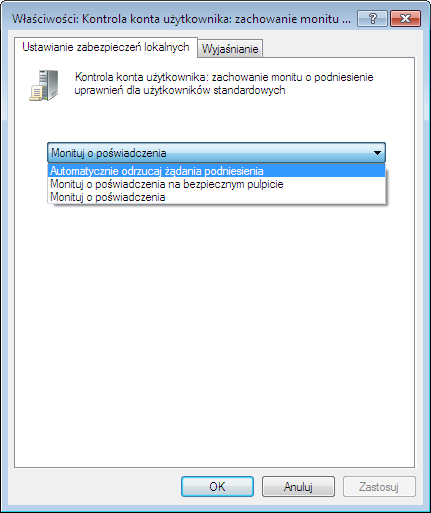
- Znajdź zasadę Kontrola konta użytkownika: Uruchom wszystkich administratorów w Trybie zatwierdzania przez administratora. Kliknij prawym przyciskiem myszy zasadę i wybierz opcję Właściwości.
- W oknie dialogowym Właściwości wybierz opcję Wyłącz, a następnie kliknij przycisk OK.
Jeśli chcesz określić harmonogram automatycznego tworzenia kopii zapasowych przy użyciu konsoli serwera Autodesk, ustawienia Kontroli konta użytkownika muszą być skonfigurowane tak, aby zezwolić na uruchamianie aplikacji bez monitowania administratora o pozwolenie.
Tworzenie kopii zapasowych na taśmach
- Uruchom poniższy skrypt, zanim zostanie rozpoczęte tworzenie taśmowej kopii zapasowej: @ECHO OFF
- REM THIS WILL STOP THE WEB SERVER AND "CYCLE" THE SQL SERVER REM PROVIDING THE BEST RESULTS FOR BACKING UP THE VAULTIISRESET /STOPNET STOP MSSQL$AUTODESKVAULTNET START MSSQL$AUTODESKVAULTREM START THE BACKUP PROCESS (THIS IS ONE LINE OF TEXT)"C:\Program Files\Autodesk\Data Management Server 2009\ADMS Console\Connectivity.ADMSConsole.exe" -o backup -B"C:\Backup\Vault\A" -VUadministrator -VP -S
- Uruchom poniższy skrypt po zakończeniu tworzenia kopii zapasowej: @ECHO OFFREM DELETE THE BACKUP SET AFTER THE TAPE SET COMPLETESRMDIR /Q/S C:\Backup\Vault\A"REM START THE WEB SERVERIISRESET /START
- Sprawdzanie poprawność tworzenia taśmowej kopii zapasowej Aby upewnić się, że stan wg zestawu kopii zapasowej zostanie prawidłowo przywrócony, przetestuj zarówno kopię zapasową, jak i procedury tworzenia kopii zapasowej. Zalecane jest zainstalowanie serwera Autodesk Vault na oddzielnym komputerze. Przetestuj pełne przywrócenie danych za pomocą polecenia Przywróć w konsoli serwera Autodesk Vault.
Istnieje kilka sposobów tworzenia kopii zapasowej repozytorium za pomocą systemu archiwizacji na taśmach. Zalecane jest zintegrowanie narzędzi konsoli serwera do tworzenia kopii zapasowych z planem tworzenia kopii zapasowych na taśmach. W wielu systemach możliwe jest uruchomienie skryptów przed i po wykonaniu archiwizacji. Aby utworzyć kopię zapasową repozytorium za pomocą archiwizacji na taśmach, użyj następujących skryptów przed i po procesie.
Przywracanie danych repozytorium
- W programie Autodesk Data Management Console kliknij Narzędzia ► Przywróć.
- Przywrócenie repozytorium usuwa bieżące bazy danych i magazyn plików. Nie można cofnąć tej operacji. Wyświetlony zostanie monit o potwierdzenie wykonania operacji przed uruchomieniem. Kliknij przycisk Tak.
- Określ, czy ma zostać przywrócony katalog czy plik.
- W polu Przywróć z katalogu określ położenie danych kopii zapasowej. Aby zlokalizować miejsce, kliknij przycisk ... i znajdź katalog, korzystając z przeglądarki plików.
- Wybierz, czy baza danych ma być przywrócona w oryginalnym położeniu czy w innym. W przypadku wyboru opcji Wybierz lokalizację przywracania należy określić docelowy katalog dla bazy danych. Taki wybór bywa niekiedy niezbędny w razie przywracania danych na innym komputerze, na którym literowe oznaczenia dysków i lokalizacji są inne.
- Wybierz, czy plik ma być przywrócony w oryginalnym położeniu czy w innym. W przypadku wyboru opcji Wybierz lokalizację przywracania należy określić docelowy katalog dla magazynu plików.
- Kliknij przycisk OK.
Migracja danych repozytorium zostanie przeprowadzona automatycznie podczas przywracania ich przy użyciu konsoli serwera Autodesk Vault. W przypadku przywracania danych przy użyciu wiersza polecenia dane po przywróceniu należy poddać migracji.
Ponowne indeksowanie serwera
- Dodać do repozytorium nowe, wcześniej nieznane właściwości.
- Usunąć z repozytorium właściwości niepożądane, które nie są już potrzebne. Pozwala to zaoszczędzić miejsce w bazie danych serwera SQL.
Serwer Autodesk Vault wykorzystuje technologię o nazwie iFilter, stworzoną przez firmę Microsoft. Technologia iFilters to niewielkie aplikacje działające na serwerze zawierającym zestaw instrukcji dotyczących otwierania i wyodrębniania danych właściwości z plików. Kilka aplikacji iFilter jest domyślnie instalowanych z serwerem Autodesk Vault, a pozostałe znajdują się w samym systemie operacyjnym. Dla innych formatów dostępnych jest wiele aplikacji iFilter pochodzących od firm niezależnych. W wynikach wyszukiwania frazy „iFilter” w sieci Internet można znaleźć kilka filtrów opublikowanych przez innych producentów oprogramowania.
- AutoCAD® .dwg
- Autodesk Inventor®
- Autodesk® 3D Studio Max®
- Microsoft® Office
Pełne indeksowanie zawartości
Pełne indeksowanie zawartości pozwala na indeksowanie rzeczywistej zawartości plików w wielu różnych typach dokumentów. Umożliwia to na przykład czytanie prostego tekstu w pliku .dwg lub wyszukiwanie wszystkich wystąpień danego słowa w dokumentach programu Microsoft Word.
Domyślnie pełne indeksowanie zawartości nie jest włączone. Pełne indeksowanie zawartości można włączyć dla każdego repozytorium na serwerze Autodesk Vault.
Konserwacja bibliotek Content Center
Oprócz repozytoriów serwer Autodesk Vault mieści również biblioteki Content Center. Do wykonywania zadań administratorskich związanych z bibliotekami Content Center służy konsola serwera.
Biblioteka Content Center jest zawarta w bazie danych serwera SQL. Baza danych składa się z pary plików z rozszerzeniami MDF i LDF. Pliki te tworzą jedną bibliotekę i muszą być przechowywane razem.
W konsoli wyświetlana jest lista bibliotek Content Center w danym czasie zainstalowanych na serwerze. Za pomocą polecenia Kopia zapasowa można utworzyć kopię zapasową istniejącej biblioteki na serwerze. Aby zarządzać biblioteką, należy ją wybrać z listy.
Poniżej znajduje się lista składników, które można zainstalować z produktami Autodesk Inventor. W oknie kreatora instalacji Wybierz biblioteki Content Center są zaznaczone pola wyboru dla bibliotek instalowanych domyślnie.
Lista bibliotek Content Center
|
Standardowe biblioteki ANSI |
Elementy złączne, części wałka, profile stalowe i inne elementy ANSI |
|---|---|
|
Standardowe biblioteki DIN |
Elementy złączne, części wałka, profile stalowe i inne elementy DIN |
|
Standardowe biblioteki GOST |
Elementy złączne, części wałka, profile stalowe i inne elementy GOST |
|
Standardowe biblioteki ISO |
Elementy złączne, części wałka, profile stalowe i inne elementy ISO |
|
Standardowe biblioteki JIS & GB |
Części znormalizowane JIS oraz GB - elementy złączne, części wałka, profile stalowe i inne elementy |
|
Standardowa biblioteka elementów generatora elementów |
Elementy standardowe w angielskich i metrycznych jednostkach miary |
|
Inne standardowe biblioteki |
Części znormalizowane AFNOR, AS, BSI, CNS, CSN, GOST, IS, KS, PN, SFS, SS, STN i UNI |
|
Standardowe biblioteki Parker |
Elementy znormalizowane dostarczane z bibliotekami Parker Hannifin dla elementów złącznych rur i rur cienkościennych (tylko Autodesk Inventor Professional oraz Autodesk Professional Routed Systems) |
|
Standardowa biblioteka elementów Routed Systems |
Elementy znormalizowane z kategorii kabli i wiązek przewodów oraz rur i rur cienkościennych (tylko Autodesk Inventor Professional oraz Autodesk Professional Routed Systems) |
|
Standardowe biblioteki konstrukcji blachowych |
Standardowa zawartość części z kategorii konstrukcji blachowych |
|
Standardowe biblioteki form metrycznych |
Elementy znormalizowane komponentów formy w jednostkach metrycznych |
|
Standardowe biblioteki form calowych |
Elementy znormalizowane komponentów formy w jednostkach brytyjskich |
|
Elementy form znormalizowanych Meusburger |
Elementy standardowe Mold w komponentach firmy Meusburger |
Tworzenie bibliotek
Bibliotekę Content Center można utworzyć do odczytu i zapisu lub tylko do odczytu. Można ją skonfigurować pod kątem używania w projekcie lokalnym lub projekcie dla programu Autodesk Inventor sięgającym do bibliotek Content Center z serwera centralnego.
- W panelu nawigacji konsoli serwera wybierz folder Biblioteki.
- Kliknij polecenie Operacje
 Utwórz bibliotekę.
Utwórz bibliotekę. - Podaj nazwę nowej biblioteki.
- Z listy rozwijanej wybierz partycję biblioteki.
- Podaj nazwę bazy danych bibliotek.
- Kliknij przycisk OK.
Usuwanie bibliotek
Usuwanie biblioteki powoduje odłączenie wybranej biblioteki od serwera bazy danych i usunięcie plików danych (.mdf i .ldf) z dysku twardego. Wszystkie dane zawarte w bibliotece są trwale usuwane.
- W panelu nawigacji konsoli serwera wybierz bibliotekę do usunięcia.
- Kliknij polecenie Operacje
 Usuń bibliotekę.
Usuń bibliotekę. - Kliknij przycisk OK.
Dołączanie bibliotek
Użyj polecenia Dołącz, aby udostępnić na serwerze bibliotekę Content Center, składającą się z dwóch plików danych .mdf i .ldf, już obecnych na danym komputerze.
- W panelu nawigacji konsoli serwera wybierz opcję Biblioteki.
- Kliknij polecenie Operacje
 Dołącz bibliotekę.
Dołącz bibliotekę. - Kliknij przycisk przeglądania, aby odszukać plik .mdf, który ma zostać dołączony. Plik .ldf zostanie dołączany automatycznie.
- W oknie dialogowym Dołącz bibliotekę kliknij przycisk OK.
Odłączanie bibliotek
Odłączenie biblioteki powoduje usunięcie biblioteki Content Center z listy dostępnych bibliotek w konsoli serwera. Polecenie to nie usuwa z serwera plików danych (MDF i LDF). Pliki danych można później ponownie dołączyć i udostępnić za pomocą polecenia Dołącz. Można je także ręcznie przekopiować do innego położenia w celu wykonania kopii zapasowej lub przenieść je do innego komputera.
- W panelu nawigacji konsoli serwera wybierz opcję Biblioteki.
- Kliknij polecenie Operacje
 Odłącz bibliotekę.
Odłącz bibliotekę. - Kliknij przycisk przeglądania, aby odszukać plik .mdf, który chcesz odłączyć.
- Kliknij przycisk OK.
Kopiowanie bibliotek
- Na lokalnym komputerze, jeżeli biblioteki Content Center są zainstalowane lokalnie.
- Na zdalnym serwerze, jeżeli biblioteki Content Center są zainstalowane na serwerze zdalnym.
- W panelu nawigacji, rozwiń folder Biblioteki.
- W folderze Biblioteki prawym przyciskiem myszy kliknij bibliotekę, która zostanie przekopiowana i wybierz polecenie Kopiuj.
- W oknie dialogowym Kopiuj bibliotekę wyświetlana jest nazwa, partycja i nazwa bazy danych powiązanej z kopiowaną biblioteką.
- Podaj nazwę nowej kopii biblioteki.
- Z listy rozwijanej Partycja wybierz partycję dla nowej kopii biblioteki. Partycja kojarzy przekopiowaną bibliotekę z daną wersją programu Autodesk Inventor. Tylko użytkownicy programu Inventor korzystający z odpowiedniej wersji programu Inventor mają dostęp do bibliotek na odpowiadających partycjach.
- Podaj nazwę bazy danych kopii biblioteki.
- Kliknij przycisk OK.
Użytkownik powinien posiadać uprawnienia Edytora Content Center , aby utworzyć biblioteki Content Center do edycji w programie Autodesk Inventor.
Użytkownik powinien posiadać uprawnienia Administratora Content Center , aby wykonywać zadania administracyjne w Content Center na konsoli serwera.
Kopiowanie bibliotek podczas przenoszenia
Jeśli została wybrana opcja migracji istniejących bibliotek, zostanie wyświetlone okno dialogowe Kopiuj biblioteki. Okno dialogowe Kopiowanie bibliotek wyświetla listę bibliotek standardowych oraz bibliotek użytkownika, które wymagają przeniesienia. Standardowe biblioteki zawartości można zatrzymać i przenieść, w celu użycia ich z nową wersją serwera ADMS albo usunąć. Zazwyczaj biblioteki zawartości mogą zostać zatrzymane i są przenoszone w celu użycia ich z nową wersją serwera ADMS lub usunięte, albo kopiowane w celu użycia ich w nowszej wersji programu Autodesk Inventor. Domyślnie wszystkie biblioteki mogą zostać zatrzymane lub przeniesione w celu użycia ich w nowej wersji serwera, a biblioteki użytkownika mogą być ustawione do kopiowania do najnowszej wersji programu Autodesk Inventor.
- Aby usunąć bibliotekę standardową lub użytkownika, należy odznaczyć wszystkie pola wyboru dla danej biblioteki. Jeśli wszystkie pola wyboru dotyczące danej biblioteki zostaną wyłączone, biblioteka zostanie usunięta podczas migracji.
- Aby skopiować bibliotekę użytkownika z powrotem do nowej wersji programu Autodesk Inventor, należy zaznaczyć pola wyboru dla danej biblioteki w nowej wersji programu Inventor.
- Jeśli bieżąca wersja biblioteki użytkownika jest również zaznaczona, istniejąca biblioteka zostanie poddana migracji, aby można jej było używać z nową wersją serwera, oraz skopiowana dalej, aby można jej było używać z nową wersją programu Autodesk Inventor. Wybór zatrzymanej oryginalnej biblioteki i skopiowanie jej z powrotem wymaga dodatkowej ilości miejsca na dysku. W oknie dialogowym jest wyświetlana wymagana ilość miejsca na dysku oraz dostępna ilość miejsca na dysku.
- Jeśli bieżąca wersja bieżącej biblioteki jest wyłączona, istniejąca biblioteka zostanie skopiowana dalej, aby można jej było używać z nową wersją programu Autodesk Inventor, po czym oryginalna biblioteka zostanie usunięta. Uwaga: Aby powrócić do oryginalnych ustawień w oknie dialogowym, należy nacisnąć przycisk Przywróć.
- Kliknij przycisk OK. Przedstawiono krótki opis wykonywanych operacji przenoszenia. Jeżeli podsumowanie jest zgodne z oczekiwaniami, kliknij przycisk Tak, aby przejść do migracji biblioteki, albo kliknij przycisk Nie, aby powrócić do okna dialogowego Kopiuj biblioteki i zmienić ustawienia migracji.
Eksportowanie bibliotek
Eksportowanie polega na przekopiowaniu zestawu plików biblioteki (.mdf i .ldf), które znajdują się w konsoli serwera, do określonego położenia. Można wybrać folder na tym samym komputerze lub miejsce dostępne w sieci.
- W panelu nawigacji konsoli serwera wybierz bibliotekę do wyeksportowania.
- Kliknij polecenie Operacje
 Eksportuj bibliotekę.
Eksportuj bibliotekę. - W oknie dialogowym Przeglądaj w poszukiwaniu folderu określ położenie, do którego ma zostać wyeksportowany plik .mdf, a następnie kliknij przycisk OK.
Importowanie bibliotek
Importowanie polega na przekopiowaniu plików biblioteki (pary plików: MDF i LDF) do standardowego katalogu z plikami danych programu SQL Server. Następnie wykonywana jest operacja dołączania w celu zarejestrowania ich w powiązaniu z programem SQL Server i udostępnienia jako biblioteki Content Center. Użytkownik może użyć polecenia Importuj na przykład do przekopiowania plików biblioteki od niezależnego dostawcy do biblioteki Content Center, którą administruje.
- W panelu nawigacji konsoli serwera wybierz bibliotekę do zaimportowania.
- Kliknij polecenie Operacje
 Importuj bibliotekę.
Importuj bibliotekę. - W oknie dialogowym Przeglądaj w poszukiwaniu folderu odszukaj plik.mdf, który chcesz eksportować, a następnie kliknij przycisk OK.
Wyświetlanie podsumowania dotyczącego biblioteki
Zaznacz bibliotekę, aby w głównym panelu wyświetlić szczegółowe informacje o bibliotece oraz plikach danych biblioteki.
Kontrolowanie stanu biblioteki
Aby przełączyć stan biblioteki na tylko do odczytu lub do odczytu i zapisu, kliknij prawym przyciskiem myszy bibliotekę w przeglądarce, a następnie wybierz opcję Tylko do odczytu. Nie można zmienić stanu domyślnych bibliotek zainstalowanych wraz z programem Autodesk Inventor. Biblioteki te mają atrybut tylko do odczytu.
Nadawanie uprawnień do bibliotek Content Center
Jeśli dla co najmniej jednej biblioteki Content Center wymagane są uprawnienia do edycji, konieczne jest ustawienie konta Edytora Content Center w konsoli serwera zarządzania danymi.
Konta nie są wymagane w przypadku korzystania z dostępu do biblioteki Content Center w trybie tylko do odczytu.
- W konsoli serwera kliknij opcje Narzędzia
 Administracja.
Administracja. - W oknie dialogowym Administracja kliknij opcję Użytkownicy.
- W oknie dialogowym Administracja użytkownikami kliknij opcję Nowi użytkownicy.
- W oknie dialogowym Nowy użytkownik podaj informacje dla nowego użytkownika. Aby przypisać użytkownikowi rolę Content Center, kliknij przycisk Role.
- Wybierz użytkownika typu Edytor Content Center, aby przypisać uprawnienia do edycji.
- Kliknij opcję Repozytoria, aby przypisać użytkownika do repozytorium. Użytkownika należy przypisać do repozytorium nawet wtedy, gdy program Autodesk Vault Explorer nie jest używany. To przypisanie jest wymagane, aby umożliwić logowanie do serwera Autodesk Vault w programie Autodesk Inventor w celu uzyskania dostępu do bibliotek Content Center.
- W razie konieczności kliknij przycisk Grupy i przypisz użytkownika do grupy (opcjonalnie).
- Kliknij przycisk OK.
- W oknach dialogowych Zarządzanie użytkownikami oraz Administracja kliknij przycisk Zamknij.
- Podaj informację dotyczącą kont oraz procedurę logowania wszystkim członkom zespołu.
Dodawanie nowych właściwości
Plany konserwacji systemu SQL
Za pomocą planów konserwacji można tworzyć zaplanowane zadania, które są wymagane do zapewnienia sprawnego działania bazy danych, na przykład utrzymywanie niewielkich rozmiarów bazy danych i pliku dziennika transakcji oraz sprawdzanie bazy danych pod kątem niespójności. Firma Autodesk zaleca uruchamianie planu przynajmniej raz na tydzień poza godzinami pracy biura.
W środowisku połączonych grup roboczych należy go skonfigurować na każdym serwerze SQL Server.
Do zadań administratorów należy regularne sprawdzanie, czy plan został wykonany pomyślnie.
Jeśli plan został skonfigurowany dla wcześniejszej wersji serwera Vault, należy go sprawdzić i zaktualizować zgodnie z tym artykułem.
Poniższa procedura jest taka sama dla wszystkich wersji środowiska SQL używanego z serwerem Vault (Express oraz Full SQL). Pełna lista obsługiwanych procesorów baz danych znajduje się w pliku Readme danego produktu.
- Zaloguj się do programu SQL Management Studio.
- Rozwiń węzeł Bazy danych, a następnie Systemowe bazy danych.
- Prawym przyciskiem myszy kliknij pozycję tempdb i wybierz opcję Properties (Właściwości).
- Wybierz stronę Files (Pliki).
- W przypadku systemu wielordzeniowego należy skonfigurować dodatkowe pliki danych, korzystając z poniższych wytycznych. W przypadku używania systemu jednordzeniowego przejdź do kroku d poniżej.
- Całkowie liczby plików danych powinny być równe połowie dostępnych fizycznych rdzeni przetwarzania — maksymalnie 8 plików danych. (Przykład: 8 rdzeni fizycznych odpowiada łącznie 4 plikom danych: tempdev, tempdev_2, tempdev_3, tempdev_4)
- Kliknij przycisk Add (Dodaj), aby dodać kolejne pliki danych.
- Nazwij nowe pliki tempdev_2, tempdev_3 itd. zgodnie z potrzebami.
- Ustaw początkowy rozmiar każdego pliku danych na 1024 MB. Jeśli w sumie używanych jest 8 plików danych, początkowy rozmiar może wynosić 512 MB.
- Ustaw opcję Autogrowth (Automatyczne zwiększanie rozmiaru) na 100 MB i nieograniczone zwiększanie dla każdego pliku danych.
- Ustaw plik dziennika LDF na łączny rozmiar plików danych. (Przykład: jeśli łącznie są dwa pliki danych, wynikowy plik LDF powinien mieć ustawiony początkowy rozmiar 2048 MB)
- Wyniki będą wyglądać podobnie, jak na poniższym rysunku.
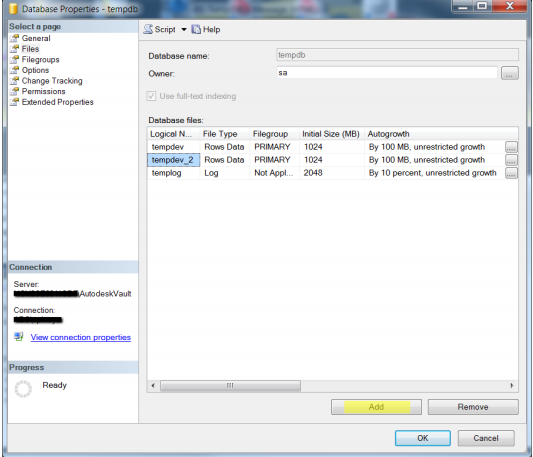
- Na stronie Options (Opcje) ustaw dla opcji Recovery model (Model odzyskiwania) wartość Simple (Prosty), a dla opcji Compatibility level (Poziom zgodności) wartość SQL Server 2008 (100).
- Wybierz OK.
Tworzenie planu konserwacji dla pełnej wersji programu SQL Server
Planów konserwacji można używać do tworzenia harmonogramu zadań zapewniających sprawne działanie bazy danych, na przykład służących utrzymaniu niewielkiego rozmiaru bazy danych i pliku dziennika transakcji oraz sprawdzaniu bazy danych pod kątem niespójności.
SQL Standard / Enterprise 2008 oraz 2008 R2
- Przed kontynuowaniem upewnij się, że repozytoria zostały zarchiwizowane za pomocą konsoli programu Autodesk Vault Server.
- Upewnij się, że wszyscy użytkownicy wylogowali się z serwera repozytorium.
- W Panelu sterowania kliknij dwukrotnie ikonę Narzędzia administracyjne, a następnie kliknij dwukrotnie ikonę Usługi.
- Odszukaj usługę SQL Server Agent (AUTODESKVAULT).
- Kliknij prawym przyciskiem myszy pozycję usługi SQL Server Agent (AUTODESKVAULT) i wybierz polecenie Właściwości.
- . Zmień Typ uruchomienia na Automatyczny i uruchom usługę.

- Otwórz program Microsoft SQL Management Studio i połącz się z wystąpieniem AutodeskVault. Jako nazwy serwera użyj <NazwaKomputera>\AUTODESKVAULT i naciśnij przycisk Connect (Połącz).
- Kliknij prawym przyciskiem myszy bazę danych programu Vault i wybierz opcję Properties (Właściwości).
- Na stronie Files (Pliki) ustaw:
- wartość Autogrowth (Automatyczne zwiększanie rozmiaru) dla wszystkich baz danych <Vault> na „by 100MB, unrestricted growth” (o 100 MB, nieograniczone zwiększanie);
- wartość Initial Size (Rozmiar początkowy) dla wszystkich plików <Vault>_log na 500 MB;
- wartość Autogrowth (Automatyczne zwiększanie rozmiaru) dla plików <Custom_Library> na 25 MB;
- wartość Autogrowth (Automatyczne zwiększanie rozmiaru) dla wszystkich plików _log na „By 10 percent, unrestricted growth” (O 10 procent, nieograniczone zwiększanie).
lub w formie tabeli:
Nazwa logiczna
Rozmiar początkowy (MB)
Automatyczne zwiększanie rozmiaru
KnowledgeVaultMaster
By 10 MB, unrestricted growth (O 10 MB, nieograniczone zwiększanie)
KnowledgeVaultMaster_log
By 10 percent, unrestricted growth (O 10 procent, nieograniczone zwiększanie)
<Vault>
By 100 MB, unrestricted growth (O 100 MB, nieograniczone zwiększanie)
<Vault>_log
500
By 10 percent, unrestricted growth (O 10 procent, nieograniczone zwiększanie)
<Custom_Library>
By 25 MB, unrestricted growth (O 25 MB, nieograniczone zwiększanie)
<Custom_Library>_log
By 10 percent, unrestricted growth (O 10 procent, nieograniczone zwiększanie)
<Standard_Library>
By 25 MB, unrestricted growth (O 25 MB, nieograniczone zwiększanie)
<Standard_Library>_log
By 10 percent, unrestricted growth (O 10 procent, nieograniczone zwiększanie)
Uwaga: Pusta komórka w powyższej tabeli wskazuje, że nie należy zmieniać ustawienia domyślnego.Szare komórki wskazują wartości domyślne i należy je ustawić na powyższe wartości, jeśli są różne.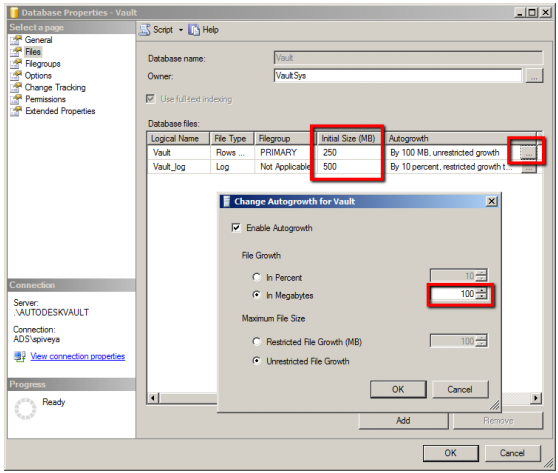
- Na stronie Options (Opcje) zmień ustawienie Recovery Model (Model odzyskiwania) na Simple (Prosty), ustawienie Compatibility Level (Poziom zgodności) na SQL Server 2008 (100), a z listy rozwijanej Auto Shrink (Autozmniejszanie) wybierz opcję False (Fałsz). Wszystkie wartości pod nagłówkiem Automatic (Automatyczne) powinny być ustawione tak, jak pokazano poniżej.
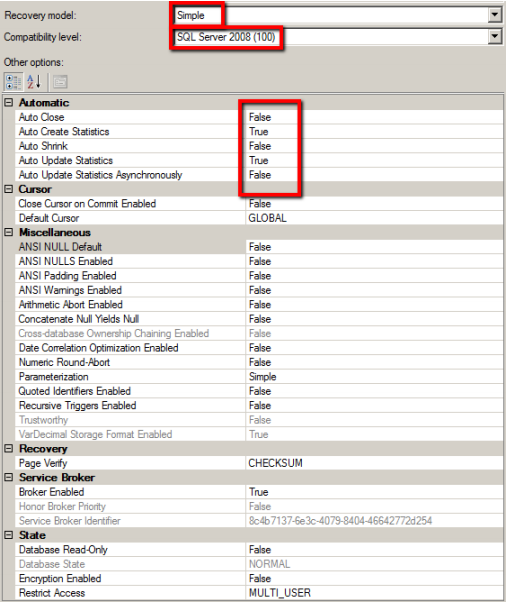
- Wykonaj te same czynności w odniesieniu do wszystkich baz danych KnowledgeVaultMaster, Vault i Library Vault (kroki od 8 do 10).
- Rozwiń folder Management (Zarządzanie), a następnie wybierz folder Maintenance Plan (Plan konserwacji).
- Kliknij prawym przyciskiem myszy folder Maintenance Plan (Plan konserwacji) i wybierz polecenie Maintenance Plan Wizard (Kreator planów konserwacji). Jeśli zostanie wyświetlone następujące okno dialogowe, kliknij przycisk Next (Dalej).
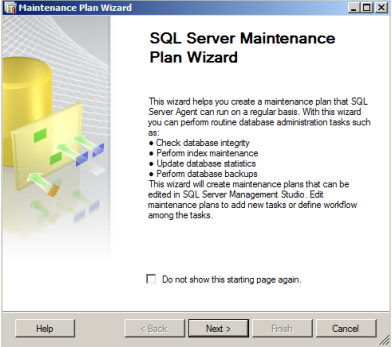
- W oknie dialogowym Select Plan Properties (Wybieranie właściwości planu) wprowadź Vault Maintenance Plan (Plan konserwacji programu Vault) jako nazwę, a następnie kliknij przycisk Change (Zmień), aby ustawić harmonogram.
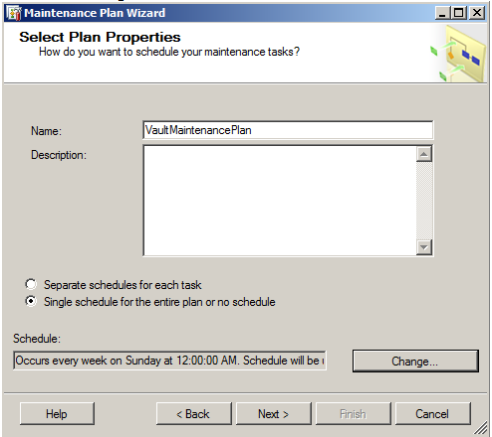
- W oknie dialogowym Właściwości harmonogramu zadań skonfiguruj plan tak, aby był uruchamiany po zakończeniu tworzenia kopii zapasowej wykonywanej przez konsolę programu Autodesk Vault Server. W zależności od wielkości zestawu danych koniecznie może być uruchamianie tego harmonogramu w innym dniu tygodnia i o innej porze. Można uruchomić to zadanie w sobotę, aby określić czas potrzebny do jego zakończenia, a następnie wybrać najlepszą porę jego regularnego uruchamiania.
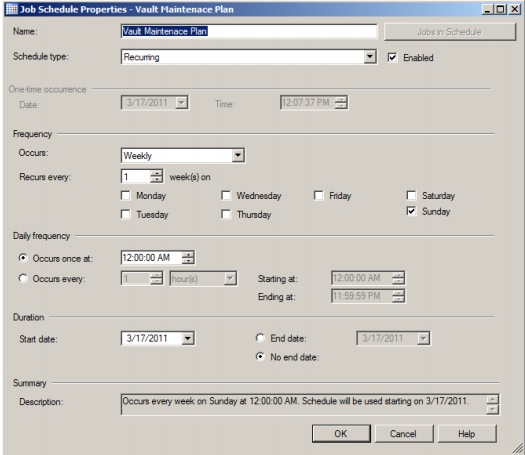
- W oknie Wybierz zadanie konserwacji zaznacz następujące opcje:
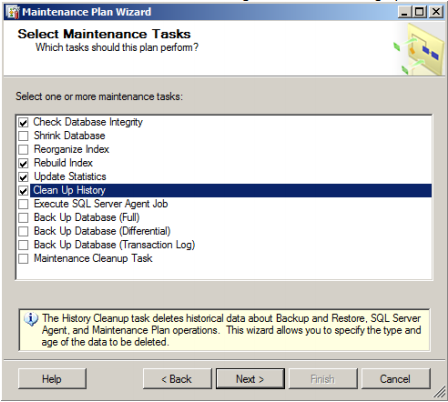
- W oknie Wybierz kolejność zadań konserwacji ustaw kolejność w następujący sposób:
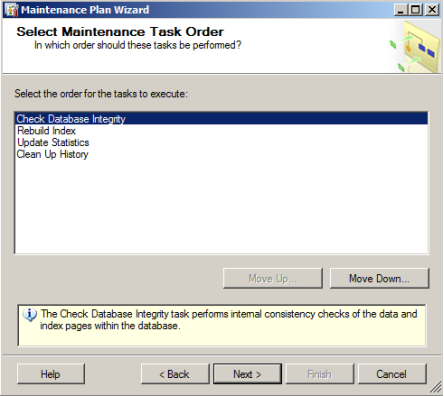
- W oknie dialogowym Define Database Check Integrity Task (Definiowanie zadania sprawdzania integralności bazy danych) wybierz pozycję All user databases (Wszystkie bazy danych użytkownika) z listy rozwijanej baz danych, a następnie zaznacz pole wyboru Include Indexes (Uwzględnij indeksy).
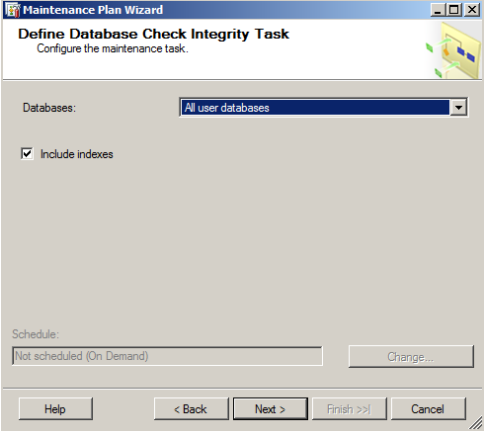
- W oknie dialogowym Define Rebuild Index Task (Definiowanie zadania odbudowania indeksu) wybierz pozycję All user databases (Wszystkie bazy danych użytkownika) z listy rozwijanej Databases (Bazy danych).
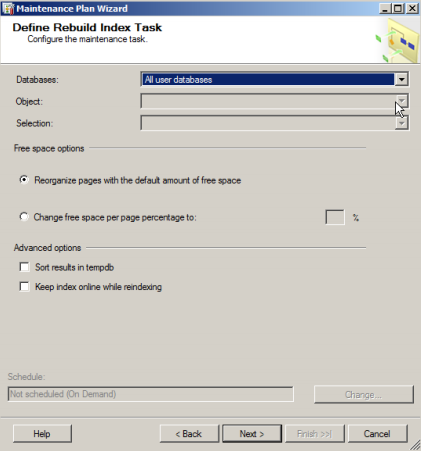
- W oknie dialogowym Define Update Statistics Task (Definiowanie zadania aktualizacji statystyki) wybierz następujące opcje.
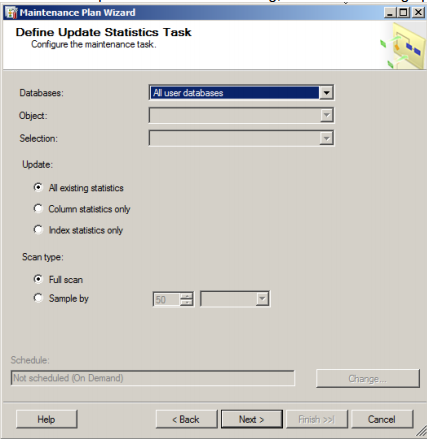
- W oknie dialogowym Define Cleanup History Task (Definiowanie zadania oczyszczania historii) w razie potrzeby wybierz opcje oczyszczania.
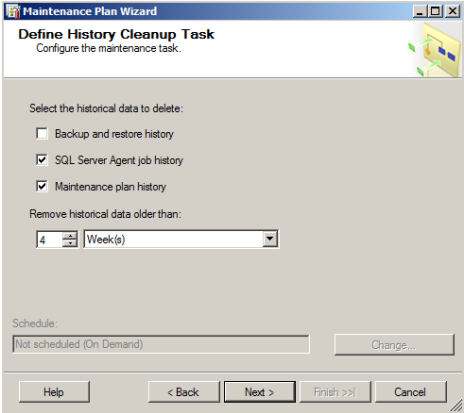
- W oknie dialogowym Select Report Options (Wybieranie opcji raportu) określ lokalizację raportów konserwacji.
- Kliknij przycisk Next (Dalej), a następnie przycisk Finish (Zakończ).
Tworzenie skryptu konserwacji w przypadku programu Microsoft SQL Express
Program Microsoft SQL Express nie umożliwia utworzenia planu konserwacji za pomocą programu SQL Server Management Studio Express. Ponadto w wersji SQL 2008 wprowadzono zmianę w modelu zabezpieczeń w stosunku do wersji SQL 2005. Należy się dodatkowo upewnić, że użytkownik systemu operacyjnego (Windows) uruchamiający plan konserwacji SQL ma przypisaną rolę administratora systemu w programie SQL.
Zmiany bazy danych tempdb wprowadzane z poziomu wiersza polecenia
- Otwórz wiersz polecenia jako administrator.
- Skopiuj i wklej każdy poniższy wiersz do wiersza polecenia i naciśnij klawisz Enter.
SQLCMD -E -S".\AutodeskVault" -Q "ALTER DATABASE [tempdb] SET COMPATIBILITY_LEVEL = 100"
SQLCMD -E -S ".\AutodeskVault" -Q "ALTER DATABASE [tempdb] MODIFY FILE ( NAME = N'tempdev', SIZE = 1024MB, FILEGROWTH = 100MB)"
SQLCMD -E -S ".\AutodeskVault" -Q "ALTER DATABASE [tempdb] MODIFY FILE ( NAME = N'templog', SIZE = 1024MB )"
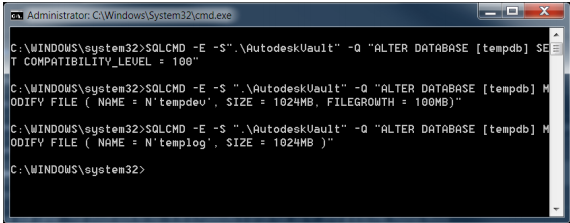
- W przypadku systemu wielordzeniowego należy skonfigurować dodatkowe pliki danych, korzystając z poniższych wytycznych. **Uwaga: ścieżka systemu plików w wierszu FILENAME = powinna być taka sama, jak położenie katalogu danych SQL. W poniższym przykładzie jest to N'C:\Program Files\Microsoft SQL Server\MSSQL10.AUTODESKVAULT\MSSQL\DATA. Należy zmodyfikować skrypt, aby zawierał prawidłową ścieżkę.
- Całkowie liczby plików danych powinny być równe połowie dostępnych fizycznych rdzeni przetwarzania — maksymalnie 8 plików danych. Jeśli w sumie używanych jest 8 plików danych, początkowy rozmiar może wynosić 512 MB zamiast 1024 MB, jak pokazano poniżej. (Przykład: 8 rdzeni fizycznych odpowiada łącznie 4 plikom danych: tempdev, tempdev_2, tempdev_3, tempdev_4)
SQLCMD -E -S ".\AutodeskVault" -Q " ALTER DATABASE [tempdb] ADD FILE ( NAME = N'tempdev_2', FILENAME = N'C:\Program Files\Microsoft SQL Server\MSSQL10.AUTODESKVAULT\MSSQL\DATA\tempdev_2.ndf', SIZE = 1024MB, FILEGROWTH = 100MB)"
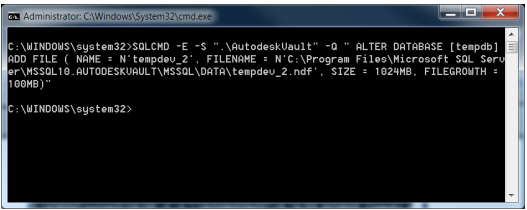
- Jeśli trzeba utworzyć dodatkowe pliki danych, wystarczy zmienić powyższy przykład, aby zawierał nazwy tempdev_3 itd., zarówno w przypadku zmiennej NAME, jak i FILENAME.
- Ustaw plik dziennika LDF na łączny rozmiar plików danych. (Przykład: jeśli łącznie są dwa pliki danych, wynikowy plik LDF powinien mieć ustawiony początkowy rozmiar 2048 MB).
SQLCMD -E -S ".\AutodeskVault" -Q "ALTER DATABASE [tempdb] MODIFY FILE ( NAME = N'templog', SIZE = 2048MB )"
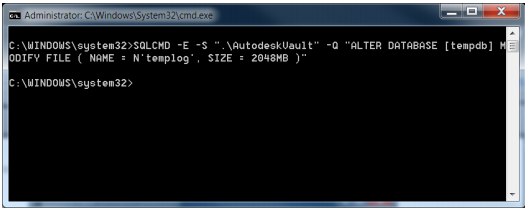
- Całkowie liczby plików danych powinny być równe połowie dostępnych fizycznych rdzeni przetwarzania — maksymalnie 8 plików danych. Jeśli w sumie używanych jest 8 plików danych, początkowy rozmiar może wynosić 512 MB zamiast 1024 MB, jak pokazano poniżej. (Przykład: 8 rdzeni fizycznych odpowiada łącznie 4 plikom danych: tempdev, tempdev_2, tempdev_3, tempdev_4)
Jak wspomniano wcześniej w tej sekcji, jeśli program SQL Server Management Studio nie jest zainstalowany, zmiany bazy danych tempdb można wprowadzić z wiersza polecenia, wykonując następujące czynności:
Plan konserwacji
Skopiuj poniższy skrypt i wklej go do nowego pliku zapisanego jako VaultMaintenance.bat.
W poniższym przykładzie pokazano sposób uruchamiania pliku wsadowego z katalogu głównego C:\ dla bazy danych o nazwie Vault oraz przekierowania wyników do pliku tekstowego.
C:\VaultMaintenance.bat Vault > results.txt
REM This begins the maintenance plan.
@echo off
if "%1"=="" goto NOPARAM
set VAULTNAME=[%1]
set VAULTLOG=[%1_log]
@echo Setting %VAULTNAME% database compatibility to 100
sqlcmd -E -S ".\AutodeskVault" -Q "ALTER DATABASE %VAULTNAME% SET
COMPATIBILITY_LEVEL = 100"
@echo Setting %VAULTNAME% database recovery model to simple...
sqlcmd -E -S ".\AutodeskVault" -Q "ALTER DATABASE %VAULTNAME% SET RECOVERY
SIMPLE"
@echo Setting %VAULTNAME% database Autogrowth value...
sqlcmd -E -S ".\AutodeskVault" -Q "ALTER DATABASE %VAULTNAME% MODIFY FILE
(NAME=%VAULTNAME%, FILEGROWTH=100MB)"
@echo Setting %VAULTNAME% database Log filesize...
sqlcmd -E -S ".\AutodeskVault" -Q "ALTER DATABASE %VAULTNAME% MODIFY FILE ( NAME =
%VAULTLOG%, SIZE = 512000KB )"
@echo Setting %VAULTNAME% database Autoclose to false...
sqlcmd -E -S ".\AutodeskVault" -Q "ALTER DATABASE %VAULTNAME% SET AUTO_CLOSE OFF
WITH NO_WAIT"
@echo Reindexing %VAULTNAME% database...
sqlcmd -E -S ".\AutodeskVault" -Q "USE %VAULTNAME% DECLARE tableCursor CURSOR FOR
SELECT NAME FROM sysobjects WHERE xtype in('U') DECLARE @tableName nvarchar(128)
OPEN tableCursor FETCH NEXT FROM tableCursor INTO @tableName WHILE
@@FETCH_STATUS = 0 BEGIN DBCC DBREINDEX(@tableName, '') FETCH NEXT FROM
tableCursor INTO @tableName END CLOSE tableCursor DEALLOCATE tableCursor"
@echo Updating Statistics on %VAULTNAME% database...
sqlcmd -E -S ".\AutodeskVault" -Q "USE %VAULTNAME% Exec sp_MSForEachTable 'Update
Statistics ? WITH FULLSCAN'"
goto EXIT
:NOPARAM
echo [FAIL] Please indicate Vault database
pause
:EXIT
REM This ends the maintenance plan.